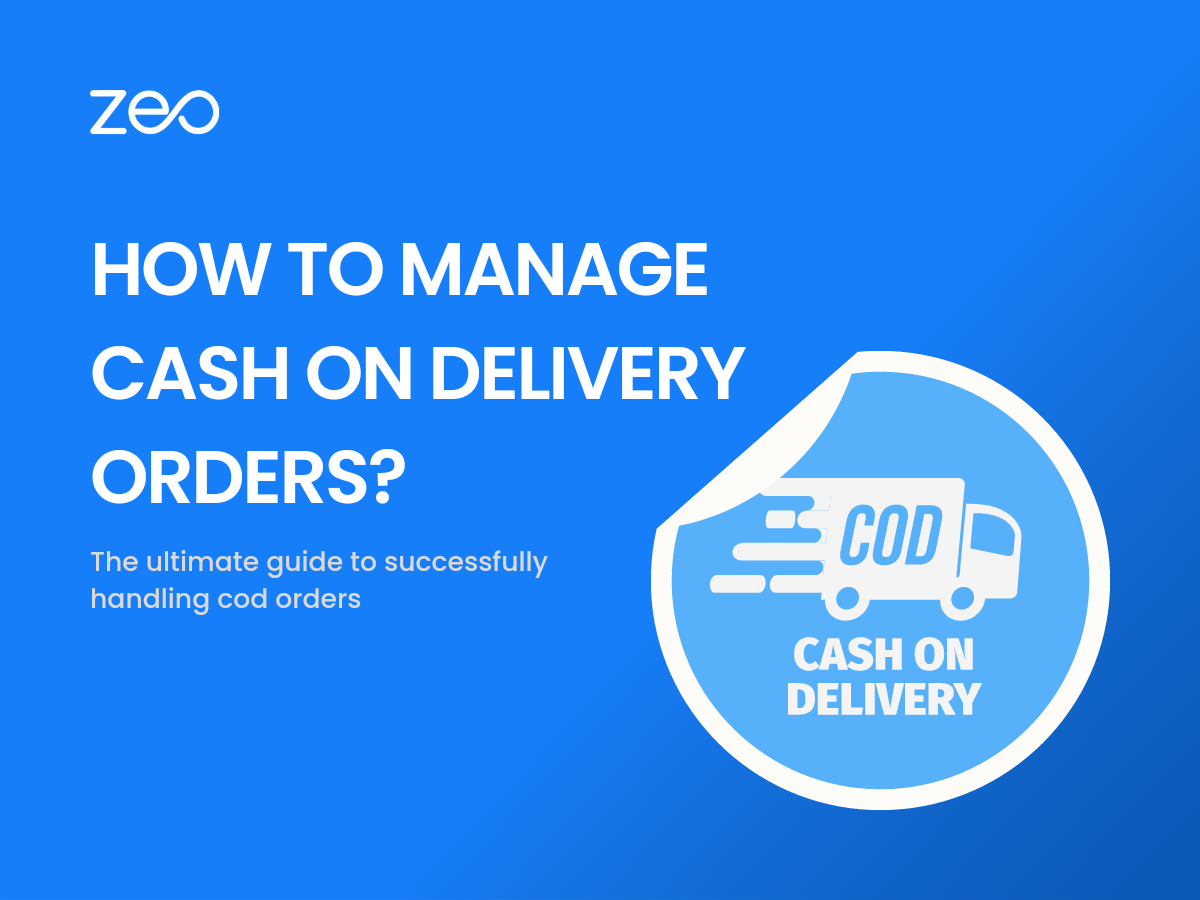Artan sayıda müşteri eve teslimat avantajından yararlanıyor! Doğal olarak işletmeler, deneyimi müşteriler için uygun hale getirmek için ellerinden gelen her şeyi yapıyor.
Bunun bir yolu teklif etmektir çoklu ödeme seçenekleri Böylece müşteri kendisine en uygun olanı seçebilmektedir. Bazı müşteriler şunları tercih eder: kapıda ödeme hassas bankacılık bilgilerinin paylaşılması gerekmediği için ödeme yöntemi. Müşteriler paralarını kaybetme riskiyle karşı karşıya kalmadığından, yeni bir web sitesinden satın almayı da kolaylaştırır.
Bir işletmenin neden teslimatta nakit ödeme sunması gerektiğini, zorlukların neler olduğunu ve bir işletmenin bunu en iyi şekilde nasıl yönetebileceğini anlamak için okumaya devam edin!
Neden teslimatta nakit ödeme seçeneği sunmalısınız?
- Yardımcı olur müşteri tabanını genişletmek kredi kartı olmayan veya internetten alışveriş yapmak istemeyen kişileri kapsamaktadır.
- sağlar dürtü alımları Müşterilerin ödeme ayrıntılarını doldurmalarına gerek olmadığından. Daha hızlı ödeme yapmanızı sağlar.
- E-ticaret web sitelerinin artmasıyla birlikte müşteriler temkinli olmaya başladı ve haklı olarak bazı sahte web siteleri de ortaya çıktı. Ancak ödeme seçeneği olarak kapıda nakit ödeme seçeneği ile Müşterinin para kaybetme korkusu yok. Yeni müşterilerin ürün veya hizmetlerinizi denemesi önündeki engeli azaltır.
İşletmelere teslimatta nakit ödemenin zorlukları:
- Yol açar üst düzey retler. Müşteri henüz ödeme yapmadığından, fikrini değiştirmesi halinde ürünü teslim sırasında reddedebilir. Bu durum tersine lojistiğin maliyetini artırıyor ve karlılığı engelliyor. Envanterin yönetilmesi de daha yüksek reddedilmeler nedeniyle zorlu bir hal alıyor.
- Özellikle yüksek hacimli küçük değerli siparişler olduğunda nakit tahsilatını yönetmek zahmetlidir. Teslimatlarınızı üçüncü bir tarafın gerçekleştirmesi daha da zorlaşır. Nakit paranın hesabınıza aktarılması birkaç gün sürebilir, ancak çevrimiçi ödemelerde para anında aktarılır.
Teslimat siparişlerinde nakit yönetiminin 6 yolu:
- Minimum ve maksimum sipariş değeri limitlerini belirleyin
Sipariş değeri sınırlarını ayarlamak, işletmenizin çok sayıda düşük değerli sipariş için tersine lojistik maliyetlerine maruz kalmamasını sağlar. Hem müşteri hem de işletme için bir kazan-kazan olan COD'den yararlanmak için müşteriyi daha fazla satın almaya teşvik eder. Maksimum sipariş değerinde bir üst sınıra sahip olmak, yüksek değerli öğelere ilişkin riski azaltır. - COD siparişleri için küçük bir ücret alın
COD siparişleri için ücret talep etmek, müşteriyi çevrimiçi ödemeleri düşünmeye iter. Müşteri COD ile devam etse bile bu ücret, ret durumunda maliyeti karşılamanıza yardımcı olacaktır. Ancak müşterinin sepeti terk etmemesi için küçük bir miktar olması gerekir. - Müşteri geçmişini kontrol edin
Tekrarlanan müşteriler durumunda, müşteri geçmişini kontrol etmek için web sitenize kodlar yerleştirebilirsiniz. Geçmiş, reddedilme durumlarını gösteriyorsa bu müşteriler COD ödeme seçeneğinden yararlanamayacaktır. Bu, iyi müşterilerin COD avantajlarından yararlanmaya devam etmesi ve iş kayıplarının en aza indirilmesi için müşterilerin filtrelenmesine yardımcı olur. - Müşteri iletişimi
Doğru ETA ile siparişlerinin teslimi konusunda müşteriyi güncel tutun. Bu, müşterinin siparişleri almaya hazır olmasını ve sipariş teslimatının başarısız olmamasını sağlar. Müşteri teslimatın ne zaman gerçekleşeceğini bilmiyorsa teslimatı kaçırabilir. Bu, paketin geri alınması, saklanması ve daha sonra başka bir teslimat denemesi yapılmasının maliyetini artıracaktır. - Teslim sözüne bağlılık
Hiçbir şey müşteriyi teslimatların gecikmesi kadar sinirlendiremez. Müşteriye taahhüt edilen teslimat süresine uyulmasını sağlayın. Teslimat gecikirse müşteriye gecikmenin nedenini bildirin. - COD siparişleri için elektronik ödemelerin etkinleştirilmesi
Müşteriye teslimat sırasında bile çevrimiçi ödeme yapma seçeneği sunun. Müşterinin teslimat görevlisine teslim etmek için gerekli paraya sahip olmaması durumunda faydalı olacaktır. Sipariş ürünlerini inceledikten sonra ödemeyi kartlarıyla yapabilirler.
Daha fazla oku: Zeo'nun Doğrudan Mesajlaşma Özelliğiyle Müşteri İletişiminde Devrim Yapın
Zeo, COD siparişlerini yönetmede nasıl yardımcı olur?
Zeo Route Planner'ı kullanan bir filo yöneticisi olarak sürücülerin ödemeleri teslimat sırasında tahsil etmelerini sağlayabilirsiniz. Oldukça basittir ve her şey sürücü uygulamasına kaydedildiğinden COD ödemelerini takip etmenize yardımcı olur.
Ödemelerin tahsilatında daha fazla netlik ve görünürlük sağlar. Teslimat sürücüleri parayı teslim ettiğinde nakit mutabakatının daha kolay yapılmasına yardımcı olur. COD siparişlerinin tamamlanmasını kolaylaştırır.
- Filo sahibi kontrol panelinde Ayarlar → Tercihler → POD Ödemeleri'ne gidebilir ve 'Etkin' seçeneğini tıklayabilirsiniz.
- Teslimat sürücüsü, müşterinin adresine ulaştığında sürücü uygulamasında 'POD'u Yakala' seçeneğine tıklayabilir. Bunun içinde 'Ödemeyi Topla' seçeneğini tıklayın.
- Ödeme tahsilatını kaydetmek için 3 seçenek vardır: Nakit, Çevrimiçi ve Sonra Öde.
- Ödeme nakit olarak yapılıyorsa teslimat sürücüsü tutarı uygulamaya kaydedebilir. Çevrimiçi bir ödeme ise işlem kimliğini kaydedebilir ve ayrıca bir görüntü yakalayabilirler. Müşterinin daha sonra ödeme yapmak istemesi durumunda sürücü, istediği notu da yanına kaydedebilir.
atla 30 dakikalık demo görüşmesi Zeo Route Planner aracılığıyla sorunsuz COD teslimatları için!
Sonuç
E-ticaret işletmeleri kapıda ödeme teklif etmeden faaliyet gösteremez. COD'nin hem müşterilerin hem de işletmelerin lehine çalışmasını sağlamak için teknoloji ve kontrol sistemlerini uygulamak en iyisidir.